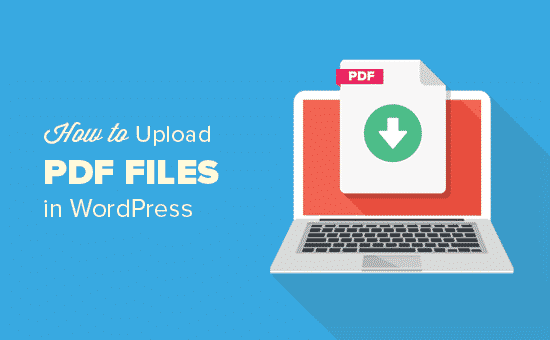افتخار طراحی سایت بیش از ۱۷۰۰ کسب و کار ایرانی و خارجی
آموزش آپلود فایل PDF در سایت وردپرس
نظاره گر پیشرفت کسب و کار خود باشید ، وقتی اسپیناس وب جرئی از تیم شما می شود
آیا می خواهید فایل PDF را در سایت وردپرس خود آپلود کنید؟ وردپرس به شما امکان می دهد فایل های PDF را به راحتی آپلود کنید و آنها را برای دانلود آماده کنید. در این مقاله در رابطه با آموزش آپلود فایل PDF در سایت وردپرس به بیان مطالبی می پردازیم.
نحوه آپلود فایل PDF در صفحات وردپرس
این روش ساده است و بدون نصب پلاگین در سایت وردپرسی شما کار می کند. ابتدا صفحه ای را که نیاز به آپلود فایل PDF در آن دارید، ویرایش کنید. همانطور که می دانید برای آپلود فایل کافی است در صفحه ویرایشگر سایت بر روی دکمه «افزودن رسانه» کلیک کنید.
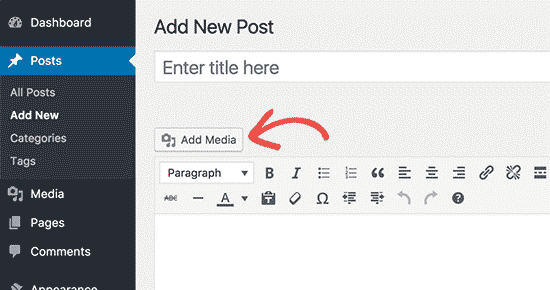
سپس، بر روی دکمه “انتخاب فایل ها” کلیک کنید تا فایل PDF مربوطه را انتخاب کنید.
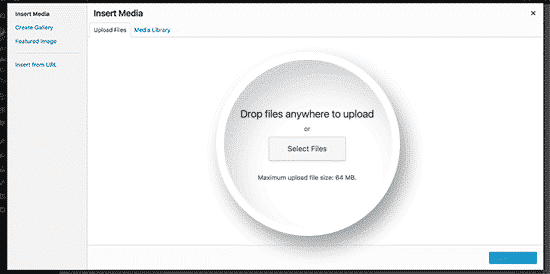
بدین ترتیب وردپرس فایل را در وب سایت شما آپلود خواهد کرد. پس از آپلود، پیش نمایش تصویر فایل را که به اندازه یک بند انگشت است مشاهده خواهید کرد. در ستون سمت راست می توانید عنوان و توضیحاتی برای فایل خود اضافه کنید. همچنین می توانید لینک آن را به جایی دیگر انتخاب کنید که حالت پیش فرض آن ارتباط به فایل PDF است و یا می توانید لینک فایل را به صفحه پیوست که صفحه ای با پیش نمایش تصویر بند انگشتی از فایل PDF است بدهید.
در مرحله بعد برای اضافه کردن فایل PDF به پست خود، روی دکمه “قرار دادن در پست” کلیک کنید.
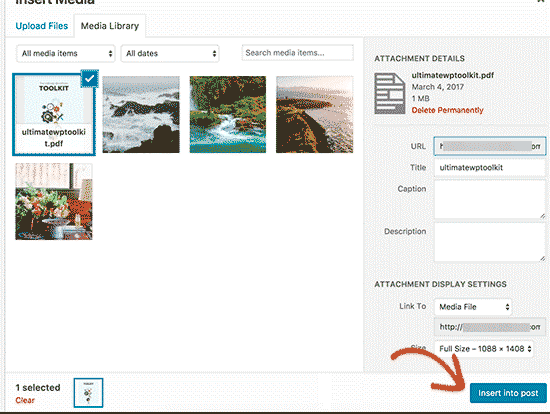
بله، پنجره آپلود کننده تصویر ناپدید می شود و شما لینک دانلود فایل PDF را در ویرایشگر پست خود مشاهده خواهید کرد. اکنون می توانید پست خود را ویرایش یا منتشر کنید. شما موفق شدید فایل PDF خود را آپلود کنید.
حالا میتوانید از طراحی سایت خود دیدن کنید تا آن را در واقعیت نیز مشاهده کنید.
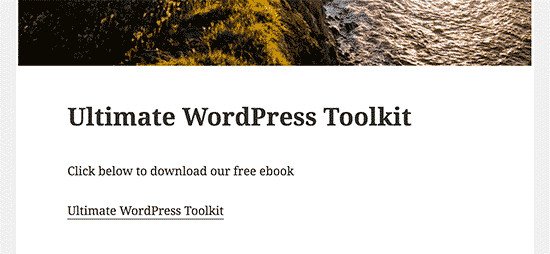
آپلود فایل PDF در صفحات وردپرس با استفاده از یک پلاگین
در این روش فایل PDF در داخل پست یا صفحات وردپرس با استفاده از پلاگین Google Doc Plugin انجام می شود. پس از فعال سازی، شما باید صفحه تنظیمات GDE را از منوی Settings باز کرده تا تنظیمات پلاگین را انجام دهید.
اکنون می توانید زبان، ارتفاع، عرض و چند تنظیم دیگر را مشخص کنید. گزینه های پیش فرض برای اکثر وب سایت ها کار می کنند، اما اگر شما نیاز دارید، می توانید آنها را بررسی و تغییر دهید. سپس شما باید به صفحه ای که می خواهید فایل PDF را در آن قرار دهید بروید.
در صفحه ویرایش پست، شما باید بر روی دکمه “افزودن رسانه” کلیک کنید تا فایل PDF خود را آپلود کنید. پس از آپلود فایل، باید URL فایل را کپی کنید و پنجره آپلود رسانه را بدون وارد کردن فایل در پست خود ببندید.
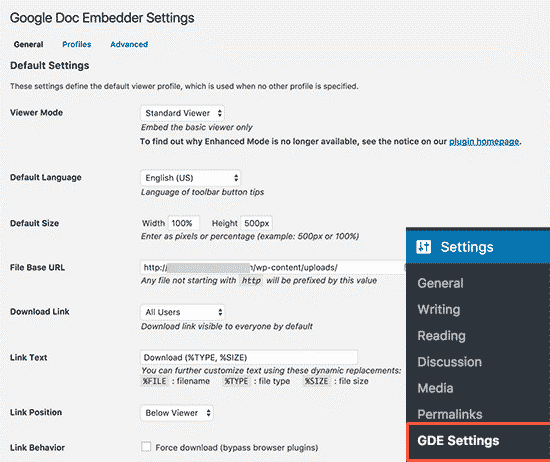
اکنون، شما باید مطابق تصویر زیر بر روی نماد Google Docs Embedder در ویرایشگر پست وردپرس خود کلیک کنید.
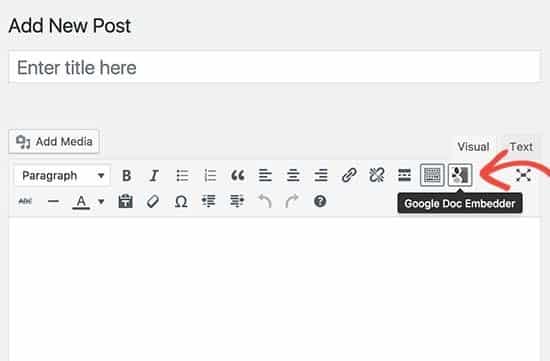
پس از کلیک پنجره ای باز می شود که در کادر اول آن می بایستی آدرس URL فایل PDF را که قبلاً کپی کرده اید، کپی کنید و سپس بر روی دکمه Insert کلیک کنید.
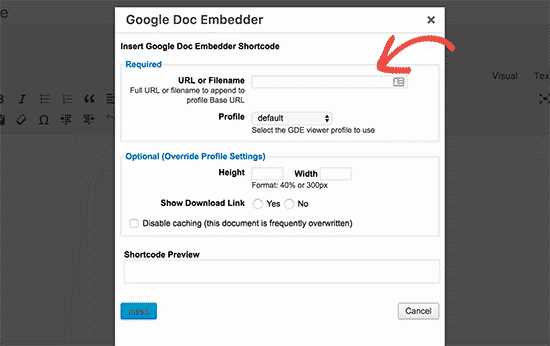
بعد از انجام مراحل بالا شما یک کد کوتاه در ویرایشگر طراحی سایت وردپرس خود خواهید دید. اکنون می توانید پست خود را ویرایش یا منتشر کنید و وبسایت خود را مشاهده کنید. بهتر است بدانید با استفاده از افزونه Google Docter Embeder می توانید اسناد دیگری را نیز در پست ها و صفحات وردپرس خود قرار دهید.